
eo光のインターネットを利用するときに、Wi-Fiルーターをお得に使うためにはどうすべきかと悩む方がたくさんいると思います。 なぜなら、eo光では独自に提供している「eo光多機能ルーター」があり、市販のWi-Fiルーターとどちらが性能面と料金面で優れているのか情報が全くないからです。 なので結論を先にいうと、性能面において市販ルーターはeo光のIPv6に対応していないことが多いので、eo光多機能ルーターのWi-Fi(無線LAN)利用を絶対におすすめします。 この記事では、多機能ルーターの接続・設定・交換方法や、速度が遅かったり繋がらなかったりしたときの対処法もまとめて書いたので、あわせて読んでみてください。
目次
eo光の多機能ルーターとは何か?
eo光の多機能ルーターとは、パソコンや固定電話など複数の機器を1台で同時接続できて、Wi-Fiルーターとしても利用できるeo光独自の画期的なルーターです。 無線でインターネットを接続するためにはWi-Fiルーターが必要不可欠であり、eo光でWi-Fiを利用する方法は以下の2つになります。 ●多機能ルーターの無線LAN機能を使う ●市販のルーターを自前で用意する
モデムと多機能ルーターの違い
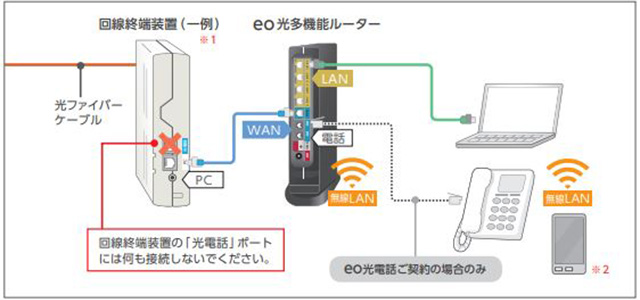 引用元:eo光多機能ルーターご利用ガイド基本編
引用元:eo光多機能ルーターご利用ガイド基本編上図の左にあるモデム(回線終端装置)とは、光ファイバーとLANケーブルを接続するための変換装置で、どんな建物タイプでも開通工事の際に工事業者が設置してくれる機器です。 モデムにeo光の多機能ルーター(図の中央)を繋ぐことによってパソコンや固定電話に有線接続できます。多機能ルーターは工事日までに郵送で送られてくるので、工事完了後に自分自身で設置しなければなりません。 このように、モデムとeo光多機能ルーターにはそれぞれ違う役割があるので、ルーターの仕組みをしっかり理解しておきましょう。
eo光の多機能ルーターは市販ルーターよりおすすめ
すでにご紹介したように、eo光でWi-Fiを利用するためには「eo光多機能ルーターの無線LAN機能に申し込む」か「市販のルーターを自分で用意する」かの2通りしかありません。 ここでは、市販のWi-Fiルーターよりもeo光多機能ルーターの方がおすすめな理由として以下の5つを紹介します。 1.市販ルーターだとIPv6に対応できない 2.速度や性能に優れている 3.レンタル料金がたったの96円 4.不具合が起きても無料で交換できる 5.設定方法や配線がシンプル
1.市販ルーターだとIPv6に対応できない
eo光多機能ルーターの利用をおすすめする最大の理由は、市販のルーターだとIPv6接続に対応していないケースが多いことです。
IPv6接続とは、従来のIPv4からアップデートされた新方式で、通信の混雑を避けて高速インターネットが可能な通信方法。
eo光の公式サイトを確認すると、下の文言が記載されていました。IPv6インターネット接続は、当社指定のレンタルルーターにてご利用いただけます。eo光多機能ルーターが対応しています。引用元:eo光の公式サイト
本当にeo光多機能ルーターでしかIPv6接続できないのかeo光に問い合わせてみたところ、市販のルーターでもPPPoE(デュアルスタック方式)に対応していれば大丈夫らしいです。 ただし、デュアルスタック方式に対応したルーターはかなり少なく、IPv4 over IPv6やv6プラス対応と書かれていてもeo光のIPv6には接続できないので注意しましょう。 現在使っている市販のルーターがデュアルスタック方式に対応しているかは、メーカーに問い合わせて確認できます。 eo光の多機能ルーターであれば確実にIPv6接続ができて快適なネットが使えるので安心です。下の口コミのように意外と知らない人が多い事実なので、皆さんも賢くインターネットを利用しましょう。
親切な人に答え教えてもろた(´・ω・`)
— たくあん (@takuan_R3) October 18, 2019
eo光提供のルーターじゃなく、市販ルーターだとv6にならないようになってるみたい。
2.速度や性能に優れている
eo光多機能ルーターの速度や性能を以下の表に分かりやすくまとめました。
| eo光多機能ルーターの性能 | |
|---|---|
| メーカー | NEC製(eo-RT100) |
| 最大速度 | 1.3Gbps |
| 対応規格 | IEEE802.11ac/n/a/g/b |
| IPv6種類 | PPPoE(デュアルスタック方式) |
Wi-Fiルーターの性能を比較する際に重要なポイントとして、「最大速度」「通信規格」「IPv6の種類」の3つが重要になっています。 最大速度はあくまで理論的な数値ですが、価格コムや家電量販店で売られている市販ルーターはほぼ最大1ギガで、eo光多機能ルーターのように1ギガを越えるのはかなり希少です。 また、スマホやPCなどの端末は今だとほとんど「11ac」という規格が使われているので、11ac規格に対応しているかどうかも大事なチェックポイントになります。 そして先ほどもご紹介したように、eo光のPPPoE(デュアルスタック方式)に対応していないと高速なインターネットが利用できません。性能面を総合的に考えると、やはりeo光の多機能ルーターが絶対におすすめです。 以下の口コミのように、eo光の多機能ルーターを使って速度に満足されている方はたくさんいらっしゃいました。
多機能ルーターを利用することで500Mbps以上安定して速度が出るようになりました。週末にブログ記事で報告させていただきますね♪
— ひとぅ (@hitoxu) April 18, 2019
Velopの速度が低いということになりそう。メッシュWi-Fiは速度重視とではなく安定したネット環境を重視。ということなので仕方ないということか。#eo光#10ギガコース
3.レンタル料金がたったの96円
eo光の多機能ルーターは、有線で接続する場合は無料で利用できますが、無線(Wi-Fi)で接続する場合は月額96円の料金がかかります。 1年目はキャンペーンで月額料金から同額が割引されるので、実質0円で利用可能です。
| 利用期間 | 1年目 | 2年目以降 |
|---|---|---|
| 月額料金 | 0円 | 96円(税込み105円) |
※開通後にレンタルすると事務手数料2,000円 市販のルーターを購入する場合は、同じくらいの速度や性能となると大体1万円前後の料金がかかるので、安くレンタルできるeo光の多機能ルーターに申し込むことをおすすめします。
4.不具合が起きても無料で交換できる
多機能ルーターに不具合が起きても、eo光に電話で問い合わせれば無料で交換できます。 ルーターの不具合で急に速度が遅くなったり、Wi-Fiが頻繁に切れるようになったりするケースが多いのですごく有難いです。
eo光のWi-Fi。何とも調子が悪いので、昨日、サポートに電話して、原因を探りながら、ひとまず無線ルーターを交換してみて様子を見ることに。
— ぐら (@gura_tan) October 30, 2019
ただし初期不良などで自然に故障したのでなく、破損や浸水などで利用者が壊してしまった場合は、最大1万円の修復費と補填費用が請求されてしまうので十分注意しましょう。
eo光の多機能ルーターを交換する際は、下記窓口に電話で問い合わせましょう。
▶eo光インフォメーションデスク
0120-34-1010
(年中無休:9時~21時)5.設定方法や配線がシンプル
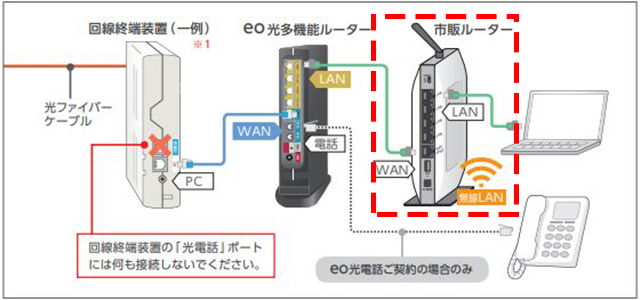 引用元:eo光多機能ルーターご利用ガイド基本編
引用元:eo光多機能ルーターご利用ガイド基本編市販のルーターを使ってWi-Fiを利用する場合は、上の図のようにモデムと多機能ルーターを含めて3つの機器を配置することになるので場所を取ってしまいます。 ケーブルなどの配線も邪魔になってしまうので、配線やルーター機器をできるだけスッキリさせたい人はeo光多機能ルーターの無線LAN機能に申し込む方が絶対に良いです。 また、Wi-Fiルーターによってはパソコンで接続アカウントや認証ID、パスワードの入力設定が必要な場合がありますが、多機能ルーターはモデムに繋いで本体のボタンを押すだけなので簡単にWi-Fiの設定ができます。
※eo光多機能ルーターの接続・設定方法 1.LANケーブルで本体とモデムを繋ぐ 2.本体の電源を入れる 3.無線設定(WPS)ボタンを長押ししたら完了
eo光のルーターが遅い・繋がらないときの対処法
eo光でWi-Fiを利用していく中で、もしかしたらルーターの速度が遅かったり繋がらなかったりすることがあるかもしれません。 eo光多機能ルーターを使う場合も、市販のルーターを使う場合でも対処法はまったく変わらないので、ルーターが遅いと感じたら以下の内容を一つずつ試してみてください。
端末とルーターの再起動を行う
まずは手始めに、端末と多機能ルーター(市販ルーター)、モデムの再起動を行いましょう。 再起動は、電源を切るときに「モデム⇒ルーター⇒端末」の順に、電源をつけるときは「端末⇒ルーター⇒モデム」の順に行わないと故障の原因になるので注意してください。 詳しい手順は以下の通りです。 ※再起動の手順 ①パソコンの電源をオフにする ②eo光多機能ルーター(市販ルーター)の電源アダプターをコンセントから抜く ③モデムの電源アダプターをコンセントから抜く ~20秒待つ ④モデムの電源アダプターをコンセントに差し込む ※eo光ネット【マンションタイプ】イーサーネット方式を利用の場合は、③④の手順は不要 ⑤eo光多機能ルーター(市販ルーター)の電源アダプターをコンセントに差し込む ⑥パソコンの電源をオンにする
周波数帯を変える
端末とルーターを再起動しても速度がいっこうに改善されない場合は、ルーターの2.4GHzと5GHzの周波数帯を変更すると良いです。 どちらの周波数帯が優れているというわけではありませんが、部屋の構造や家電製品(レンジやテレビなど)の電波に影響を受けている可能性があるので試しに変えてみましょう。 ・2.4GHz 電波が遠くまで届きやすいが、ほかの電子機器が発生させている電波と干渉しやすい ・5GHz 電子機器の干渉は受けないが、距離や障害物に弱い 2.4GHzの周波数帯はほかの電子機器にも使われていることが多いので、レンジやテレビ、冷蔵庫など干渉を受けそうな機器の近くにはルーターを置かないようにしてください。
中継器をレンタルする
当たり前かもしれませんが、スマホやパソコンなどの端末とルーターは近くにあるだけ安定した通信速度で繋がります。 しかし、家族暮らしで部屋が複数あったり、2階や3階までWi-Fiを届ける必要があったりする場合もあるでしょう。そのときに役立つのが無線LANの中継器です。 多機能ルーター(市販ルーター)から遠い部屋でも、中継地点に置くことでWi-Fiを安定させて飛ばすことができます。下の表のように、eo光では中継器のレンタルサービスを月額100円で実施しているので検討してみてください。
| eo無線LAN中継機の基本情報 | |
|---|---|
| メーカー | PA-W1200EX |
| 月額料金 | 100円 |
まとめ
最後まで本記事を読んでいただき誠にありがとうございます。 ここまでお話ししてきたように、eo光でWi-Fiを利用する場合は、確実にIPv6接続できるeo光多機能ルーターが絶対おすすめです。 皆さんが快適にeo光のインターネットを快適に利用できることを心から祈っております。

福岡県出身。早稲田大学在学中にネット回線メディア立ち上げた。2013年に大学卒業後、大手通信会社に就職。ネット回線・携帯の販売業務を経験後、販売企画戦略マネージャーとして従事。2020年3月に独立し、ネット回線メディアの拡大中。記事を読んだ方が「一番最適な光回線を選べること」や「快適にインターネットを使えるようになる」ことを目的にサイトを運営しています。所有資格はネットワークスペシャリスト。X(Twitter) 執筆者について続きを表示 ▼

